幻灯片恢复:如何轻松恢复PPT文件
许多人经常在日常工作中使用PowerPoint Office,Word,Excel和Notepad等Windows Office工具,但可能会在工作完成后意外删除重要文件,或者忘了保存。不过也不用担心,因为本文将为用户提供全面的PowerPoint恢复解决方案,以帮助恢复未保存或者已删除或损坏的PowerPoint演示文稿文件。
第1部分:如何恢复未保存的PPT文件?
用户可以按照以下方法逐步恢复未保存的PPT文件:
方法1:使用“恢复未保存的演示文稿”恢复未保存的PPT文件
如果忘记保存正在处理的PPT文件,然后由于某些原因而丢失,请保持冷静并使用以下给出的简单步骤以快速恢复。
步骤1在PC上打开PowerPoint
步骤2单击左上角的“ 文件”选项卡>选择“ 打开” >在“最近”部分中,单击右下角的“ 恢复未保存的演示文稿 ”。
步骤3将保存已保存的草稿文件夹,找到文件并双击它以打开,然后保存文件。
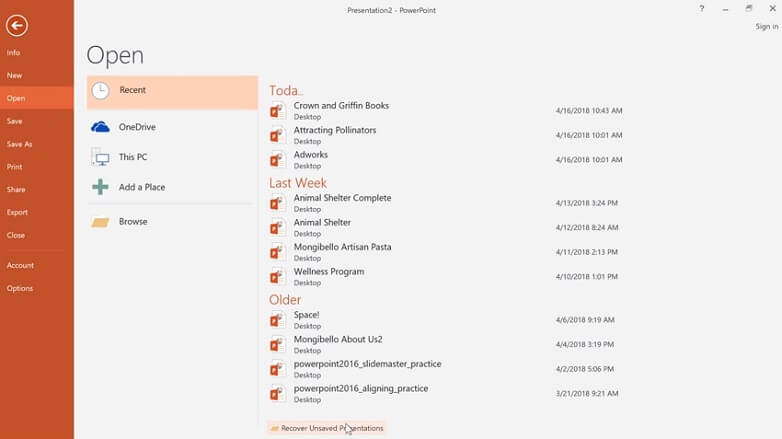
方法2:使用自动恢复功能恢复未保存的PPT文件
此外,还有另一种方法可以帮助恢复未保存的PPT文件:AntoRecover功能。首先,需要检查它是否已启用。
步骤1打开PowerPoint演示文稿>选择“ 文件”选项卡>选择“ 选项” >“转到保存”
步骤2确保选中“每x分钟保存自动恢复信息”复选框,并选中“如果我关闭而不保存则保留上次自动恢复的版本”复选框。
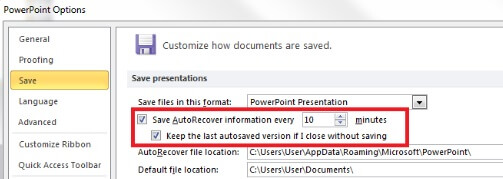
如果事先启用了自动恢复,则可以按照以下两个简单步骤找到未保存的PPT文件。
步骤1从“自动恢复文件位置”复制文件目标路径。
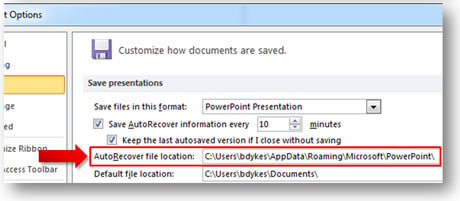
步骤2打开Windows资源管理器,将路径粘贴到地址栏上,然后单击“确定”以搜索丢失的未保存的PPT文件。

提示:建议在处理文档时保存文档,Windows有一个保存文件的快捷键,即Ctrl + S,它会自动保存文档。
第2部分:如何恢复已删除的PPT文件?
方法1:从回收站还原
如果意外删除了PPT文件,没关系,还有一个有效的解决方案可以帮助恢复已删除的PPT文件。
Windows附带了回收站的特殊功能,可以恢复意外删除或删除的文件。使用此功能,可以轻松恢复已删除的文档并保存文档以供进一步使用。
- 在计算机屏幕上,搜索“回收站”图标并双击它。
- 从回收站中找到并选择已删除的PPT文件。
- 按右键单击找到的文件,然后选择还原选项。
- 回收站将恢复已删除文件的原始位置。
方法2:使用万兴恢复专家恢复已删除的PPT文件
大多数情况下恢复已删除的PPT文件和文档真的很难,例如,清空回收站或只使用“Shift + Delete”键删除PPT文件。但现在,通过安装功能强大的Powerpoint恢复工具:万兴恢复专家数据恢复软件,用户可以轻松恢复ppt文件。它是一种领先的恢复工具,可以恢复因PC,笔记本电脑或可移动设备等原因造成的丢失数据。该软件允许用户处理文档恢复,图片恢复,音频和视频文件恢复,电子邮件恢复和其他文件恢复,包括ZIP和RAR文件。它非常可靠和可靠,不会在恢复文件时损坏文件的质量。
第一步:选择丢失的PPT存储磁盘
一般用户用户误删的PPT都是从回收站清空的,所以在桌面运行软件之后在界面点亮【选择位置】栏目下的回收站,然后点击右下角的“开始”按钮,执行扫描命令。

第二步:扫描回收站清理的PPT文件
万兴恢复专家将会自动扫描回收站删除的所有类型数据文件,包括.ppt和.pptx格式的PPT文件。扫描结束后用户可以通过左侧的【路径视图】和【文件视图】两种方式来浏览扫描出的软件。
如果软件显示等待时间过长可以后台运行,待扫描后会有提示音;如果扫描到一半已经找到了误删的ppt文件,可以暂停执行下一步操作。
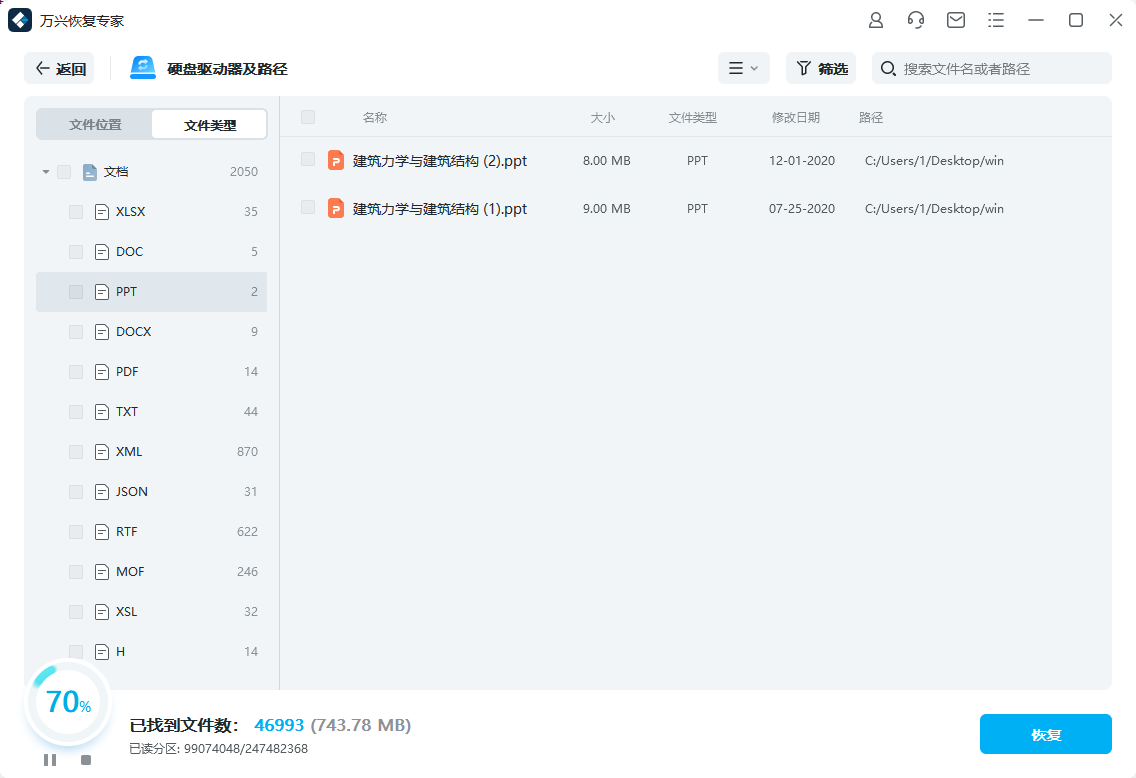
第三步:预览恢复PPT文件
用户通过左侧【文件视图】这种模式,选择PPT文件夹可以看到.ppt和.pptx这两种格式的文件,通过鼠标拖动逐步选择PPT文件,选中了可在右侧直接预览或者是点击放大预览,确认后点击下方的“恢复”按钮,然后在电脑上新建一个文件夹保存下来即可完成误删PPT文件恢复操作;
注:如果记得误删PPT文件的名称,可直接在右上角搜索框通过关键词快速搜索,然后预览确认恢复到电脑本地。

第3部分:如何恢复损坏的PPT文件?
如果需要恢复损坏的PPT文件,用户可以按照下面给出的方法尝试恢复损坏的PPT文件。
方法1:将演示文稿移动到另一个位置
- 转到包含损坏文件的文件夹。
- 右键单击文件,然后选择“复制”,然后将该文件粘贴到其他存储媒体中。
- 可以在存储驱动器中创建一个新文件夹,并将该文件保存在该位置。
- 打开已保存在新位置的复制文件。
- 如果能够从新位置运行该文件,则表明原始位置已损坏。
方法2:将幻灯片插入新演示文稿
- 打开包含此问题的PPT文件,并尝试在新PPT文件上导入幻灯片。
- 完成此任务后,选择空白演示文稿。
- 单击“主页”按钮选择“新幻灯片”。
- 从菜单底部提供的选项中选择“重用幻灯片”。
- 选择“浏览”按钮,然后单击“浏览文件”。这会打开一个新窗口,用户可以在其中选择特定文件。
- 右键单击选定的幻灯片,然后选择“全部重新生成”。
- 最后导入所有幻灯片并将新演示文稿文件保存在其他位置。
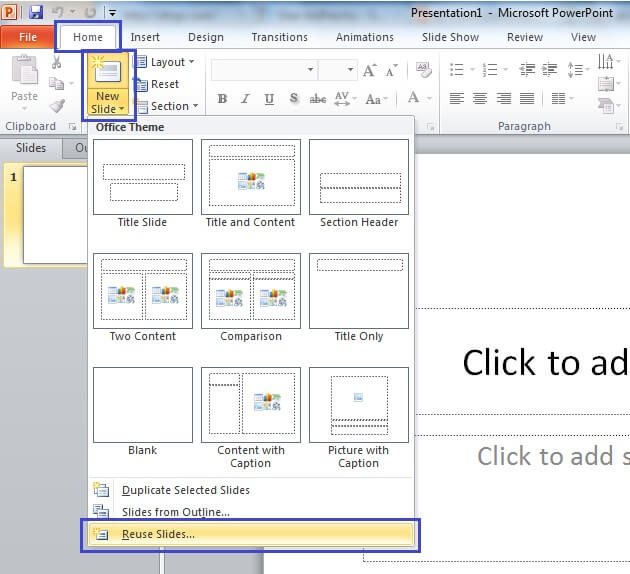
方法3:使用PowerPoint Viewer(Windows)
PowerPoint Viewer是Microsoft提供的一个程序,允许用户访问PPT文件。
- 打开PowerPoint查看器并启动安装程序。
- 在PC上安装程序。
- 从“开始”菜单中打开PowerPoint Viewer。
- 在查看器中打开当前文件。
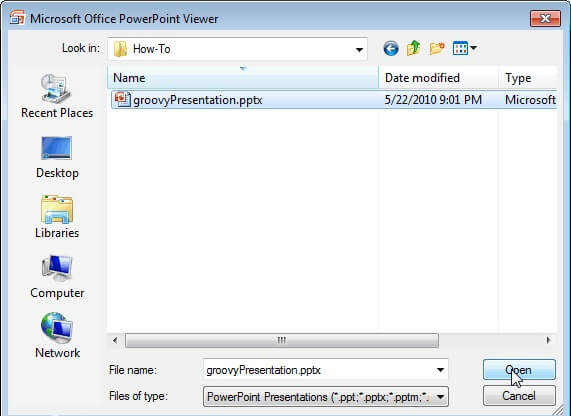
方法4:以安全模式打开PowerPoint(Windows)
步骤1按Ctrl键并按住它,然后单击以打开PPT文件。
步骤2接下来将看到确认对话框,单击对话框上的“是”进入安全模式。
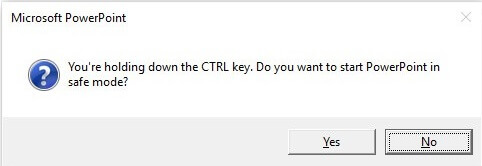
步骤3可以看到打开的PPT文件的名称中出现“安全模式”。
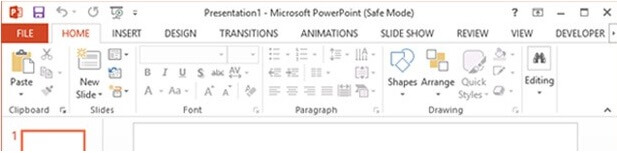
方法5:使用在线工具
尝试以上所有方法后,如果仍然无法恢复损坏的PPT文件,那么可以使用在线免费的PowerPoint修复工具,如onlinefile.repair,powerpoint.recoverytoolbox,online.officerecovery等。这些在线PowerPoint修复工具是免费的,无需安装任何第三方软件,但是这些在线免费的PowerPoint修复工具有很多缺点。
第4部分:避免在日常工作中丢失PPT文件的技巧
PowerPoint是Microsoft提供的独家办公工具之一。它允许用户在SlideShare模式下进行演示。该工具广泛应用于世界主要地区,人们高度依赖其生产力。但是存在各种问题,用户面临诸如意外删除,损坏文件,电源故障等问题,这些问题妨碍在PPT上的重要工作。因此,要恢复损坏/删除的PPT文件,可以使用名为万兴恢复专家的专用恢复工具。此工具允许恢复图形,文档,电子邮件和音频和视频文件等文件。

